はじめに
Kubernetes(以下 k8s)には、Pod へのヘルスチェックを行う機能がある。その種類・方式をつい忘れてしまうのでまとめてみた。便利な機能なので、それぞれの特徴や違いを理解してより活用していきたい。
前提として、今回使用した環境は以下になる。
- Docker Desktop for Mac
- Kubernetes v1.22.1
結論
まず、最初に結論から。まとめると下記のようになる。
- ヘルスチェックの種類
LivenessProbe:Pod 内のコンテナが正常に動いているかを確認ReadinessProbe:Pod 内のコンテナがリクエストに応答する準備ができているか確認StartupProbe:Pod の初回起動が完了したかを確認
- ヘルスチェック方式
ExecAction:コンテナ内で任意のコマンドを実行。コマンドのステータスが 0 で終了したら成功。HTTPGetAction:Pod の特定の IP、ポート、パスに対して HTTP GET リクエストを送信。レスポンスが 200 以上 400 未満だったら成功。TCPSocketAction:Pod の特定の IP に対して TCP チェックを行う。ポートが空いていれば成功。
ヘルスチェック方式
ヘルスチェック方式については、種類に限らず全て同じなので順番が前後するが先に解説する。
それぞれ YAML の例を書いているが、kubectl explain pod.spec.containers.livenessProbe --recursive で確認できる。
ExecAction
コンテナ内で任意のコマンドを実行し、その終了コードにより状態を確認する方式。終了コードが 0 だと成功、1 だと失敗となる。
spec:
containers:
- livenessProbe:
exec:
command:
- cat
- /tmp/healtyHTTPGetAction
Pod の特定の IP、ポート、パスに対して HTTP GET リクエストを送信することで状態を確認する方式。レスポンスのステータスコードが 200 から 399 の場合を成功、それ以外の場合を失敗となる。
spec:
containers:
- livenessProbe:
httpGet:
path: /health
port: 8080
schema: HTTP
httpHeaders:
- name: X-Custom-Header
value: AwesomeTCPSocketAction
Pod の特定の IP に対して TCP チェックを行うことで状態を確認する方式。TCP セッションを確立できると成功になり、できないと失敗になる。
spec:
containers:
- livenessProbe:
tcpSocket:
port: 8080LivenessProbe
LivenessProbe は、コンテナが正常に動作しているかどうかを確認する役割。
アプリケーションのバグやメモリ不足など、様々な理由でコンテナは応答不可になる。勝手にコンテナがクラッシュする場合は必要ない1が、再起動なしでは回復しづらいコンテナに設定すると良い。
ここでは TCPSocketAction での挙動を見ていく。
まずは、下記の YAML ファイルを適用して Pod を作成する。
apiVersion: v1
kind: Pod
metadata:
labels:
run: liveness
name: liveness
spec:
containers:
- image: nginx
name: liveness
livenessProbe:
tcpSocket:
port: 8080
dnsPolicy: ClusterFirst
restartPolicy: AlwaysPod の状態を watch オプションで見てみると、30 秒毎2に Restart されるのが確認できる。
$ k get po -w
NAME READY STATUS RESTARTS AGE
liveness 1/1 Running 3 97s
liveness 1/1 Running 4 2m4s今回利用している Nginx イメージは 80 番ポートを LISTEN している。そのため 8080 番ポートだと TCP コネクションが失敗する。(試しに spec.containers[0].livenessProbe.tcpSocket.port を 80 に変えてやってみると Restart しないはずだ)
イベントログを確認すると、livenessProbe によるチェックで失敗しているのが分かる。
$ k describe po liveness | grep -A10 Events
Events:
Type Reason Age From Message
---- ------ ---- ---- -------
Normal Scheduled 75s default-scheduler Successfully assigned default/liveness to docker-desktop
Normal Pulled 72s kubelet Successfully pulled image "nginx" in 2.6530177s
Normal Pulled 43s kubelet Successfully pulled image "nginx" in 2.5414899s
Normal Killing 16s (x2 over 46s) kubelet Container liveness failed liveness probe, will be restarted
Normal Pulling 15s (x3 over 75s) kubelet Pulling image "nginx"
Normal Created 13s (x3 over 72s) kubelet Created container liveness
Normal Started 13s (x3 over 72s) kubelet Started container liveness
Normal Pulled 13s kubelet Successfully pulled image "nginx" in 2.6919547sReadinessProbe
ReadinessProbe は、Pod がリクエストに応答できるか状態かを確認する役割。
ユースケースとしては、この Probe が成功している Pod にのみトラフィックを送信したい場合などに適している。Service のバックエンドとして待ち構える Pod がリクエストに応答しない場合は、Service のロードバランシングからは切り離される挙動になる。
ここでは、HTTPGetAction で検証していく。
apiVersion: v1
kind: Pod
metadata:
labels:
run: readiness
name: readiness
spec:
containers:
- image: nginx
name: readiness
readinessProbe:
httpGet:
port: 80
path: /
failureThreshold: 3
periodSeconds: 10
dnsPolicy: ClusterFirst
restartPolicy: Alwayskubectl describe コマンドで設定できているか確認してみる。
$ k describe pod readiness | grep Readiness
Readiness: http-get http://:80/ delay=0s timeout=1s period=10s #success=1 #failure=3ReadinessProbe も設定できているのが分かる。 ここで確認用の Pod を作成して、Service に接続できるか確認してみる。
# 確認用の Pod を作成
$ k run test --image busybox --command sleep "3000"
# 確認用の Pod から Service に疎通
$ k exec -it test -- wget -O- readiness-svc
Connecting to readiness-svc (10.109.255.33:80)
writing to stdout
<!DOCTYPE html>
<html>
<head>
<title>Welcome to nginx!</title>
<style>
html { color-scheme: light dark; }
body { width: 35em; margin: 0 auto;
font-family: Tahoma, Verdana, Arial, sans-serif; }
</style>
</head>
<body>
<h1>Welcome to nginx!</h1>
<p>If you see this page, the nginx web server is successfully installed and
working. Further configuration is required.</p>
<p>For online documentation and support please refer to
<a href="http://nginx.org/">nginx.org</a>.<br/>
Commercial support is available at
<a href="http://nginx.com/">nginx.com</a>.</p>
<p><em>Thank you for using nginx.</em></p>
</body>
</html>
- 100% |********************************| 615 0:00:00 ETA
written to stdoutService 経由で readiness Pod で配信している HTML ファイルをダウンロードできているのが分かる。
Nginx のデフォルトのエントリーポイントは /usr/share/nginx/html/index.html 。なのでこれを削除すれば ReadinessProbe が失敗するか試してみる(後で戻したいのでファイル名を書き換えるに留めた)。
$ k exec -it readiness -- mv /usr/share/nginx/html/index.html /usr/share/nginx/html/tmp.html# Pod のイベントに ReadinessProbe 失敗のイベントログが表示されている
$ k describe po readiness | grep -A5 Events
Events:
Type Reason Age From Message
---- ------ ---- ---- -------
Warning Unhealthy 10s (x6 over 60s) kubelet Readiness probe failed: HTTP probe failed with statuscode: 403
# Service 経由でアクセスしても失敗する
$ k exec -it test -- wget -O- readiness-svc
Connecting to readiness-svc (10.109.255.33:80)
wget: can't connect to remote host (10.109.255.33): Connection refused
command terminated with exit code 1
# Pod の一覧を表示しても READY が 0 となっている
$ k get po
NAME READY STATUS RESTARTS AGE
readiness 0/1 Running 0 5m1s
test 1/1 Running 11 5m37sReadinessProbe が上手く動作しているのが確認できた。
この場合の挙動としては、LivenessProbe とは違って、コンテナの再起動はされないが、Service からのロードバランシングは停止される。
変更したファイル名をもとに戻してあげればトラフィックが再開するはずだ。
StartupProbe
StartupProbe は、Pod の初回起動が完了したかを確認する役割。
名前からもだいたい予想はつくかもしれないが、起動の遅いコンテナに対して設定してあげると良い。
ExecAction で(例として適しているかは微妙だが)検証していく。
Pod は、下記のような YAML を適用して作成する。
apiVersion: v1
kind: Pod
metadata:
labels:
run: startup
name: startup
spec:
containers:
- image: nginx
name: startup
startupProbe:
exec:
command:
- cat
- /etc/nginx/nginx.conf
initialDelaySeconds: 1
periodSeconds: 2
timeoutSeconds: 1
successThreshold: 1
failureThreshold: 1
resources: {}
dnsPolicy: ClusterFirst
restartPolicy: Always確認すると、StartupProbe が成功して、Pod の起動ができていることが分かる。
$ k describe po startup | grep Startup
Startup: exec [cat /etc/nginx/nginx.conf] delay=1s timeout=1s period=2s #success=1 #failure=1
$ k get po
NAME READY STATUS RESTARTS AGE
startup 1/1 Running 0 65s続いて下記のように YAML を修正して、StartupProbe が失敗するか見ていく。
apiVersion: v1
kind: Pod
metadata:
labels:
run: startup
name: startup
spec:
containers:
- image: nginx
name: startup
startupProbe:
exec:
command:
- cat
- /etc/nginx/nginx.conf-do-not-exist
initialDelaySeconds: 1
periodSeconds: 2
timeoutSeconds: 1
successThreshold: 1
failureThreshold: 1
resources: {}
dnsPolicy: ClusterFirst
restartPolicy: Always$ k replace --force -f <FILE_PATH>
$ k get po
NAME READY STATUS RESTARTS AGE
startup 0/1 Running 0 7s
$ k describe po startup | grep -A15 Events
Events:
Type Reason Age From Message
---- ------ ---- ---- -------
Normal Scheduled 68s default-scheduler Successfully assigned default/startup to docker-desktop
Normal Pulled 64s kubelet Successfully pulled image "nginx" in 3.0760395s
Normal Pulled 58s kubelet Successfully pulled image "nginx" in 3.1046343s
Normal Pulled 52s kubelet Successfully pulled image "nginx" in 2.8248999s
Warning Unhealthy 50s (x3 over 62s) kubelet Startup probe failed: cat: /etc/nginx/nginx.conf-do-not-exist: No such file or directory
Normal Killing 49s (x3 over 61s) kubelet Container startup failed startup probe, will be restarted
Warning BackOff 47s (x3 over 49s) kubelet Back-off restarting failed container
Normal Pulling 36s (x4 over 67s) kubelet Pulling image "nginx"
Normal Pulled 29s kubelet Successfully pulled image "nginx" in 7.3990341s
Normal Created 29s (x4 over 64s) kubelet Created container startup
Normal Started 28s (x4 over 64s) kubelet Started container startup
$ k get po -w
NAME READY STATUS RESTARTS AGE
startup 0/1 CrashLoopBackOff 4 90イベントログを見ると /etc/nginx/nginx.conf-do-not-exist に対して「そんなファイルはないよ」というエラーとなり、コンテナの起動に失敗しているのが分かる。
この時 failureThreshold * periodSeconds で計算される時間は起動を待ち続け、失敗すると spec.restartPolicy に従ってアクションする。(今回はファイルの確認のみなので 2 秒とした)
まとめ
今回は k8s のヘルスチェックについてまとめてみた。
それぞれの特性を活かして、上手く活用できるようにしたい。
また initialDelaySeconds や periodSeconds などのヘルスチェック時の細かい設定値については割愛したが、運用時には考慮が必要なので引き続き深ぼっていきたい。
参考
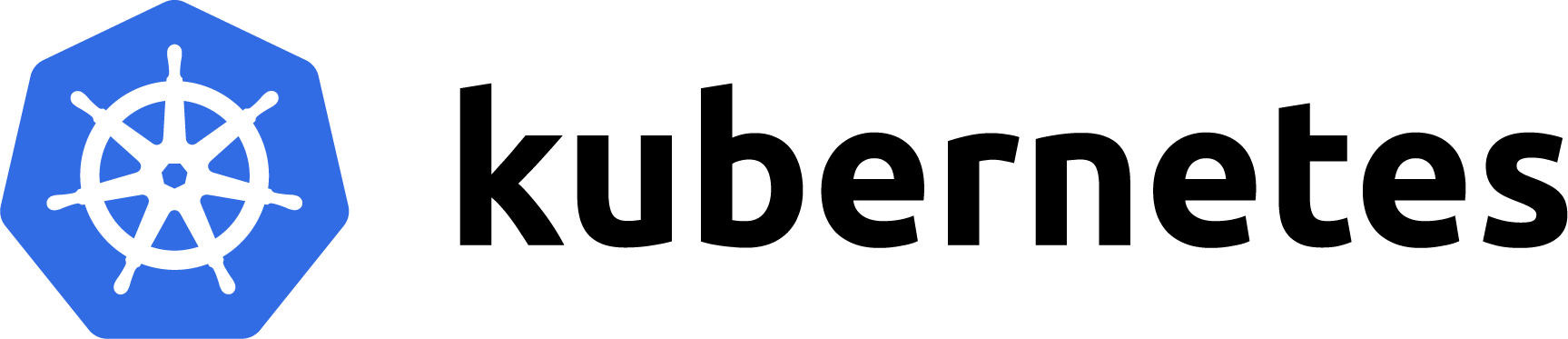
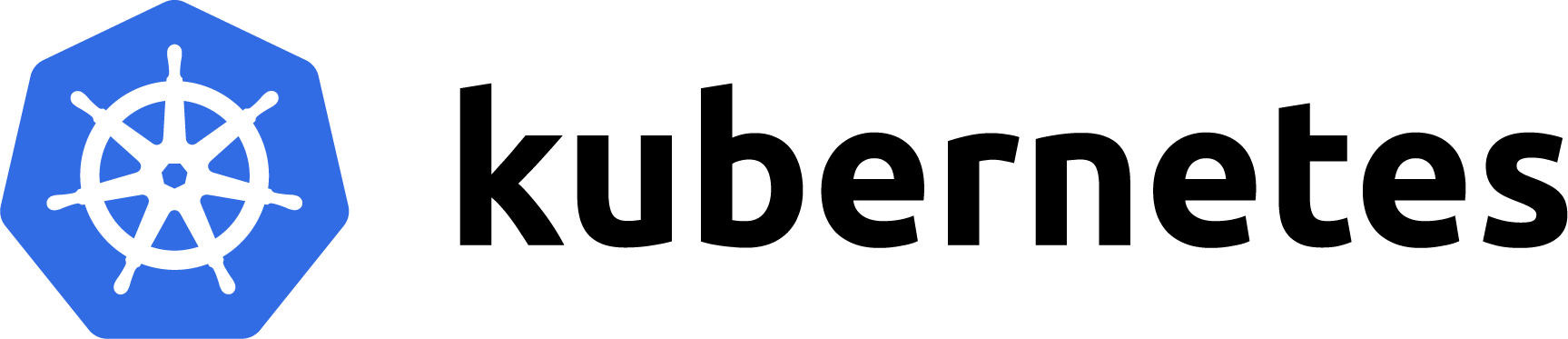
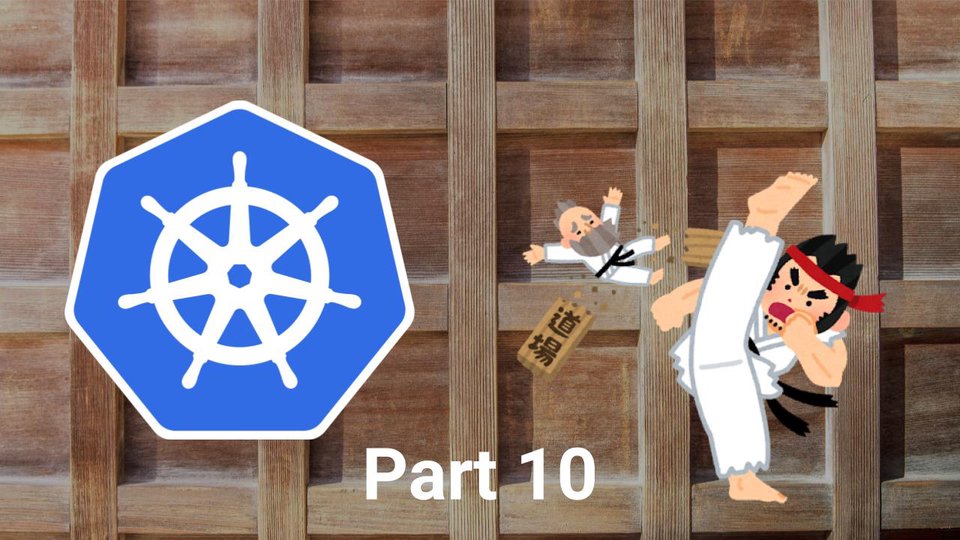

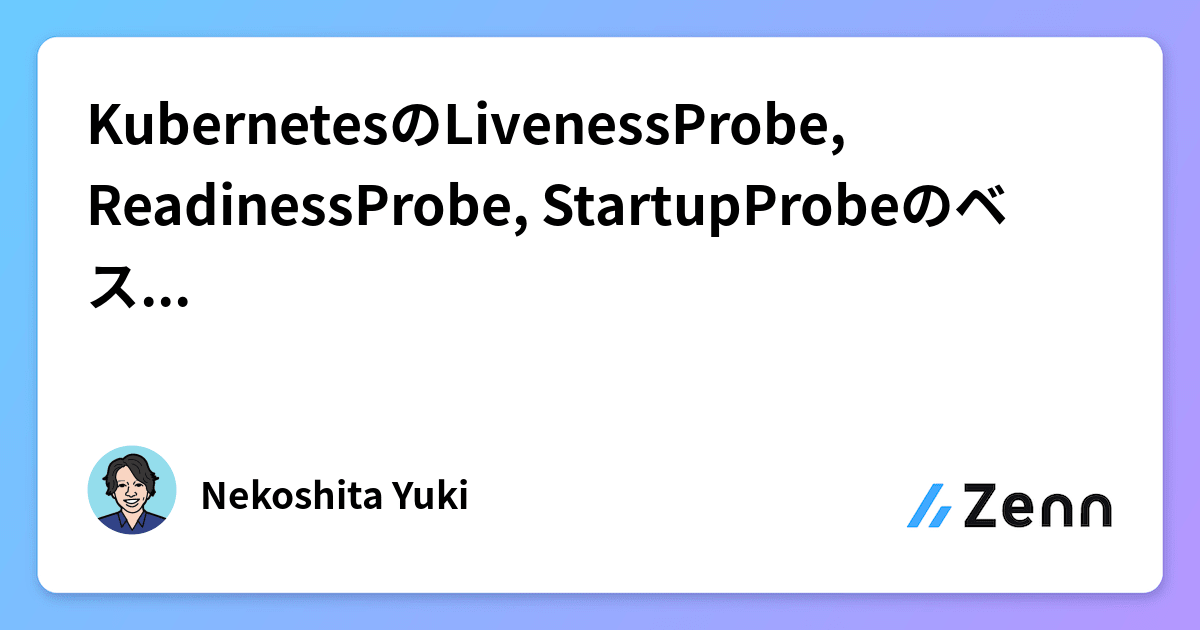
Footnotes
-
kubelet が自動で
spec.restartPolicyに基づいたアクションを実行する。ref. kubelet | Kubernetes ↩ -
spec.containers.livenessProbe.periodSecondsに特に設定していなければデフォルトは 30 秒。 ↩